在Windows电脑中,shift+delete是将已选择的文件进行彻底删除(绕过回收站)的快捷键。虽然这种删除方法给我们带来了便利,但同时也会造成一些不必要的麻烦, 比如不幸把自己重要的文件误删了怎么办呢?针对这种情况,小编在这里给大家整理了两种恢复方法,希望对您们有所帮助!
一、通过备份数据恢复
演示机型:技嘉 H310M HD22.0
系统版本:Windows 10 专业版
不论文件是被误删还是其他原因导致丢失,通过备份数据来恢复最有保障和最完整恢复数据的有效途径,而在windows系统中,电脑的文件历史记录备份功能可以恢复误删除的文件,但是前提是你在shift+delete删除文件前,已经提前启动了该功能。
步骤1:打开控制面板界面,点击系统和安全。
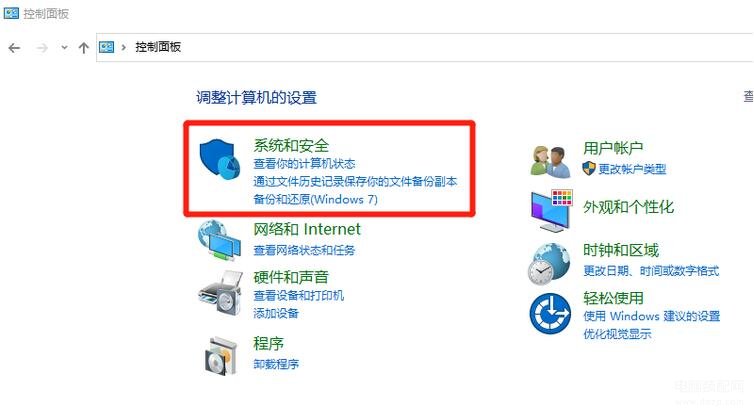
步骤2:在系统和安全界面中,点击文件历史记录。
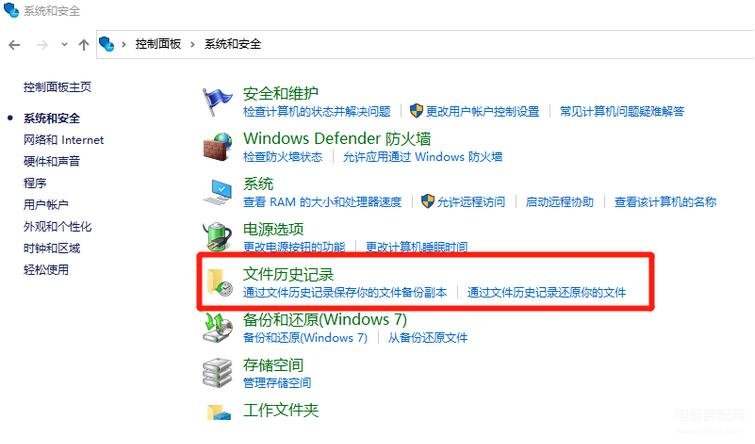
步骤3:在文件历史记录界面中,如果这个功能已开启,则可以在文件历史记录当中找到误删文件,如果没有开启,则不能找到。为了文件数据的安全,建议立即启用。
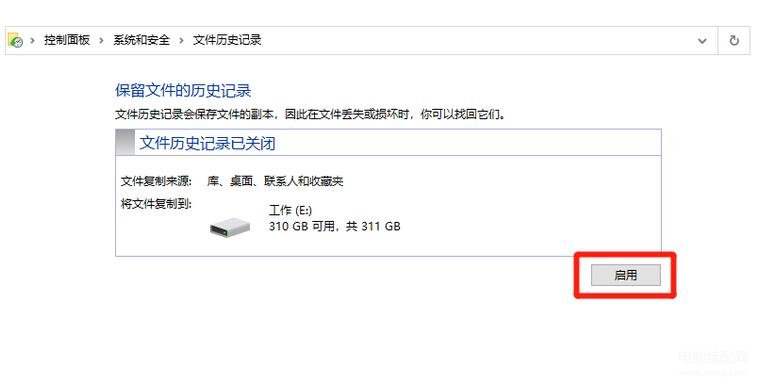
温馨提示:
默认情况下,“文件历史记录”功能将备份“文档”,“音乐”,“图片”,“视频”,“桌面”文件夹中的文件,但是您也可以手动添加自定义文件夹。
您可以使用固定或主磁盘以及外部驱动器来配置文件历史记录功能。建议您选择一个外部连接的驱动器(例如USB驱动器)来保存备份,以提高安全性。
二、通过专业恢复软件
演示机型:技嘉 H310M HD22.0
系统版本:Windows 10 专业版
软件版本:云骑士数据恢复软件3.21.0.17
虽然通过shift delete属于彻底删除文件,但并不意味着真正意义上的永久删除,因为系统并没有把我们的文件从磁盘上面真正抹去,而是把存储文件的数据存储点做了一个标记。在未写入新的文件前,我们可以尝试通过专业软件进行数据恢复。云骑士数据恢复是款专业的数据恢复软件,它涵盖删除恢复、格式化恢复、误清空回收站恢复、分区恢复等多种数据恢复场景,并支持图片、文档、视频、压缩文件等多种数据类型,对于恢复shift delete删除的文件,简单几个步骤即可轻松解决,比起拿去线下人工恢复节省了很多时间。
在电脑保持流畅的网络下,将软件下载安装在电脑,然后执行下面的操作:
步骤1:打开电脑中的恢复软件,该软件共有多个恢复模式,恢复shift+delete情况删除文件可选择“误删除文件”模式;
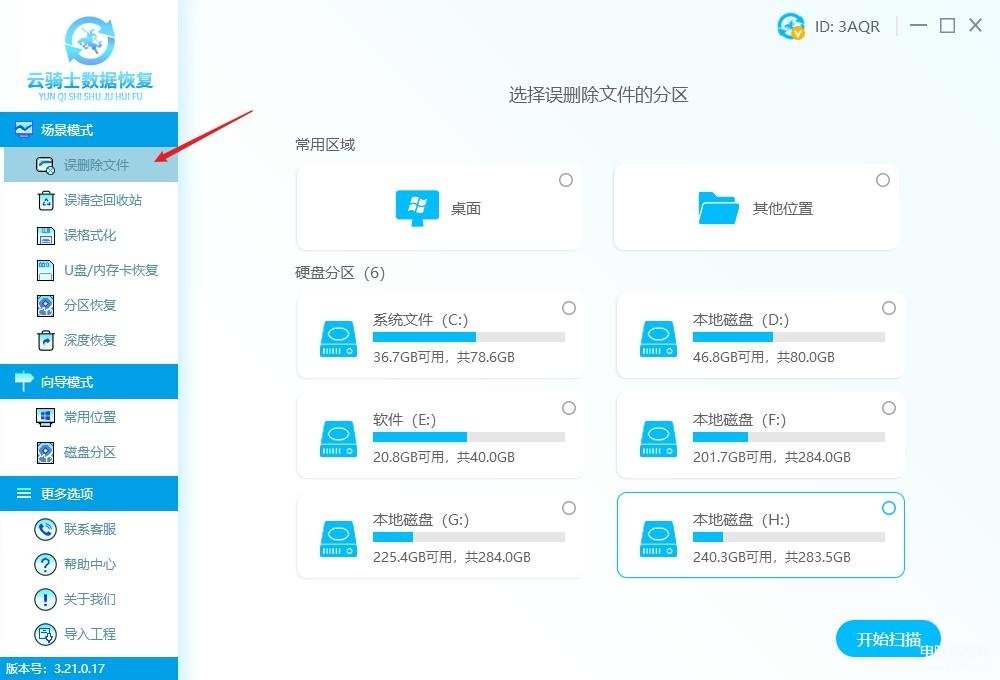
步骤2:选择文件删除前的存储位置,这里以“F”盘为例,然后点击右下角的“开始扫描”按钮,执行扫描命令。
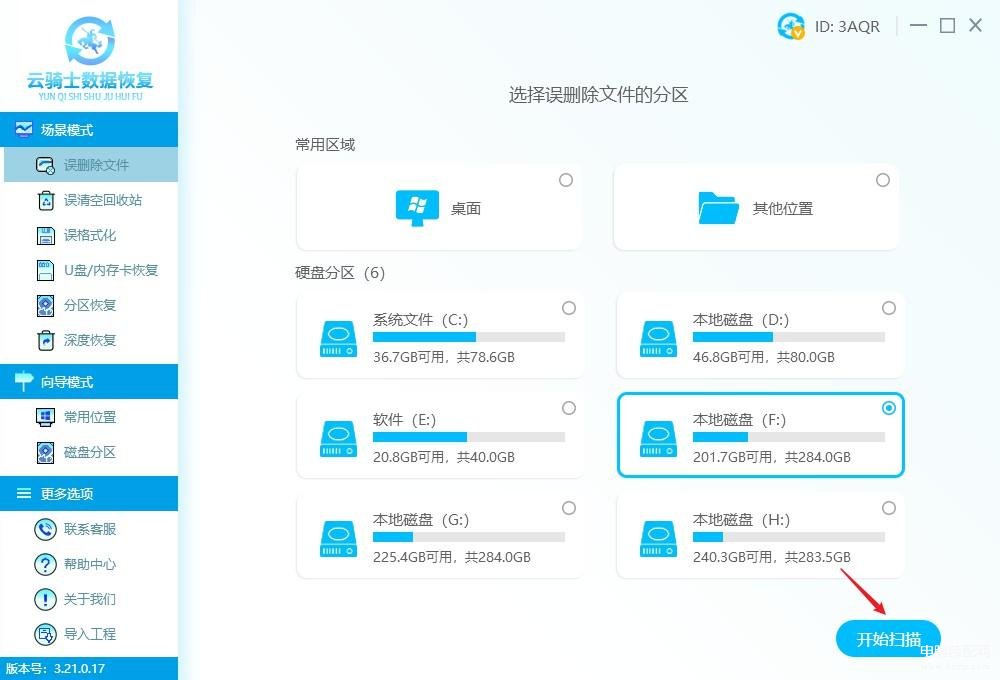
步骤3:等待扫描结束,在扫描结果中可根据右侧的文件类型/路径等方式,找到需要恢复的目标文件。
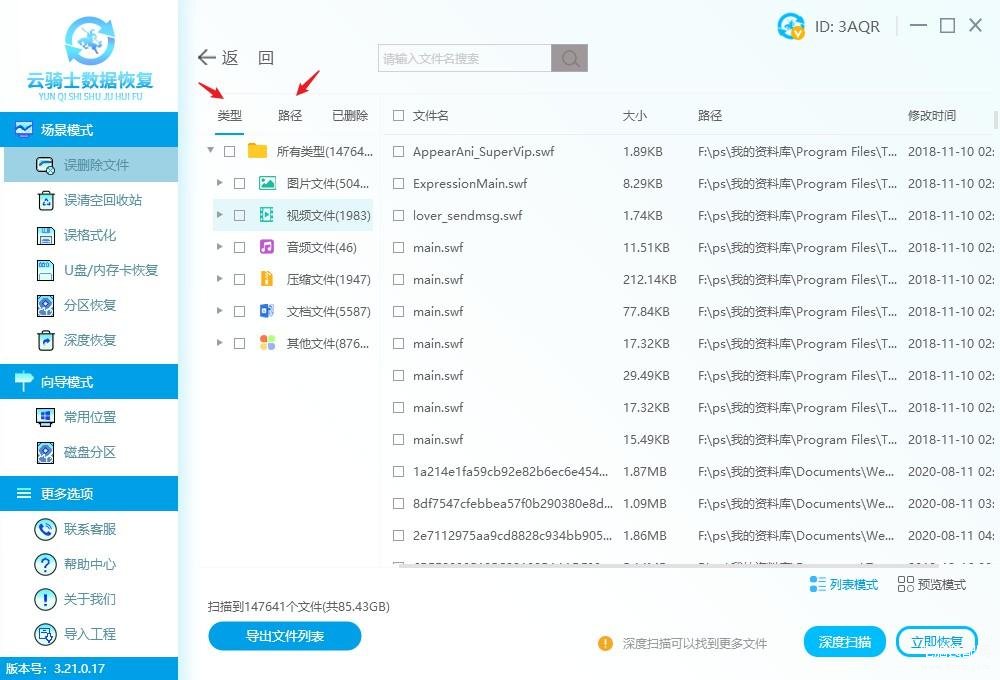
步骤4:最后勾选目标文件,确认后点击下方的“立即恢复”按钮,将数据保存在安全路径之中就可以了。
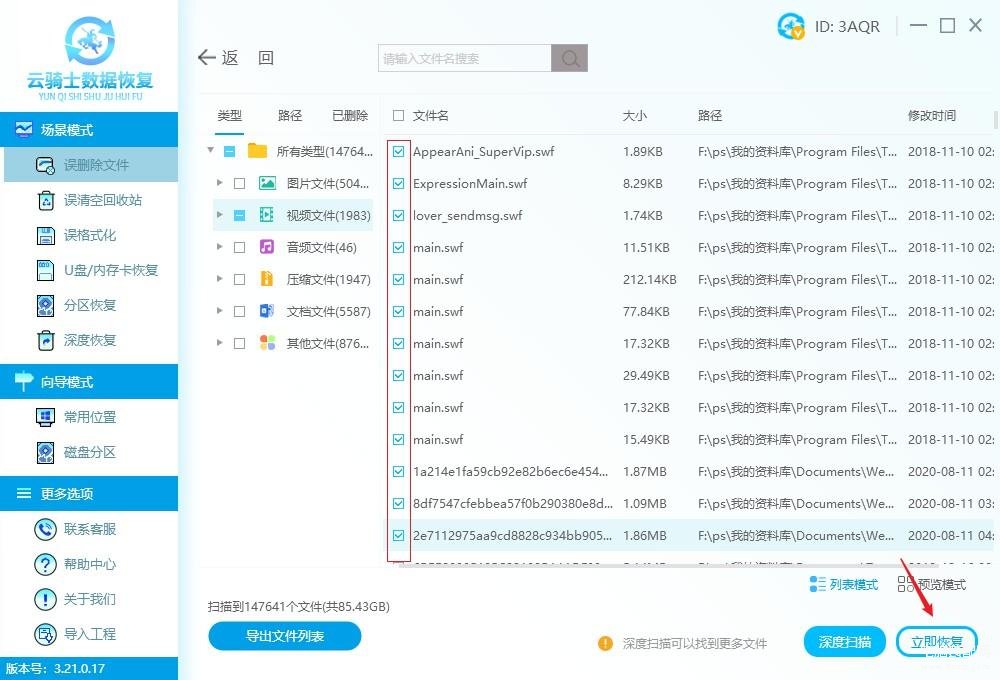
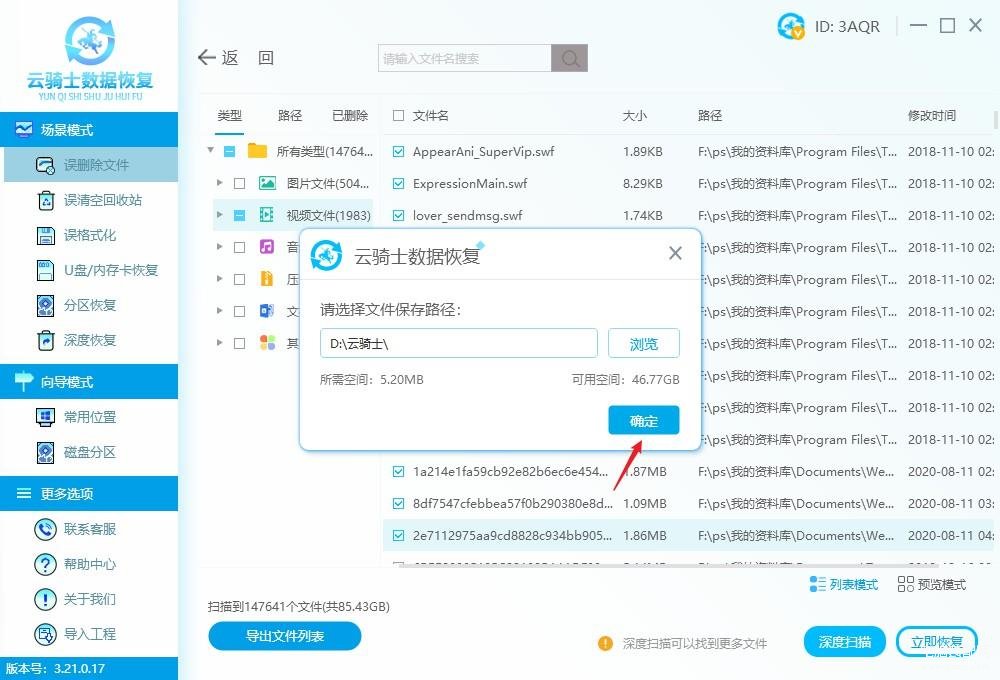
温馨提示:
如果文件是存储在固态硬盘且开启了Trim指令,那么丢失的数据任何恢复工具也无法找回。
数据保存的安全路径是指未丢失文件所在磁盘,比如原文件所存储磁盘是F盘,则需将其另存到F盘外的磁盘中。
如果“误删除文件”功能没有扫描到shift+delete的文件,不要气馁,还可以用“深度恢复”来扫描。
总结
以上就是shift+delete删除文件后的恢复方法了,在未备份数据的情况下,通过专业恢复软件是恢复Windows 10或其他Windows版本中,shift delete删除文件较为靠谱解决方案了,如果大家想知道更多关于数据恢复的内容,欢迎进入云骑士数据恢复官网进行了解。








